Pandas DataFrame の plot.hexbin メソッドで六角形プロットを作成する方法
Pandas DataFrame の plot.hexbin メソッド
メソッドの概要
df.plot.hexbin(x, y, **kwargs)
引数
x: 横軸のデータy: 縦軸のデータkwargs: オプション引数
オプション引数
gridsize: 六角形のビンのサイズcmap: カラーマップmincnt: ビンに含まれるデータポイントの最小数linewidths: ビンの境界線の太さalpha: ビンの透明度
使用例
import pandas as pd
import matplotlib.pyplot as plt
# データフレームの作成
df = pd.DataFrame({'x': [1, 2, 3, 4, 5], 'y': [6, 7, 8, 9, 10]})
# 散布図の表示
df.plot.hexbin(x='x', y='y')
plt.show()
出力例
Hexbin plot: [無効な URL を削除しました]
メリット
- データの密度を視覚化しやすい
- 散布図よりもデータの重なりを分かりやすく表示できる
デメリット
- 六角形のビンのサイズによって、データの密度が実際よりも高く見えたり低く見えたりすることがある
pandas.DataFrame.plot.hexbin メソッドは、2次元データの密度を視覚化するための便利なツールです。オプション引数を調整することで、データの密度をより分かりやすく表示することができます。
Pandas DataFrame の plot.hexbin メソッドのサンプルコード
カラーマップの変更
import pandas as pd
import matplotlib.pyplot as plt
# データフレームの作成
df = pd.DataFrame({'x': [1, 2, 3, 4, 5], 'y': [6, 7, 8, 9, 10]})
# カラーマップの変更
df.plot.hexbin(x='x', y='y', cmap='YlGnBu')
plt.show()
[無効な URL を削除しました]
ビンのサイズの変更
import pandas as pd
import matplotlib.pyplot as plt
# データフレームの作成
df = pd.DataFrame({'x': [1, 2, 3, 4, 5], 'y': [6, 7, 8, 9, 10]})
# ビンのサイズの変更
df.plot.hexbin(x='x', y='y', gridsize=20)
plt.show()
出力例
[無効な URL を削除しました]
ビンに含まれるデータポイント数の制限
import pandas as pd
import matplotlib.pyplot as plt
# データフレームの作成
df = pd.DataFrame({'x': [1, 2, 3, 4, 5] * 10, 'y': [6, 7, 8, 9, 10] * 10})
# ビンに含まれるデータポイント数の制限
df.plot.hexbin(x='x', y='y', mincnt=2, maxcnt=5)
plt.show()
出力例
[無効な URL を削除しました]
ビンの境界線の太さの変更
import pandas as pd
import matplotlib.pyplot as plt
# データフレームの作成
df = pd.DataFrame({'x': [1, 2, 3, 4, 5], 'y': [6, 7, 8, 9, 10]})
# ビンの境界線の太さの変更
df.plot.hexbin(x='x', y='y', linewidths=0.5)
plt.show()
出力例
[無効な URL を削除しました]
ビンの透明度の変更
import pandas as pd
import matplotlib.pyplot as plt
# データフレームの作成
df = pd.DataFrame({'x': [1, 2, 3, 4, 5], 'y': [6, 7, 8, 9, 10]})
# ビンの透明度の変更
df.plot.hexbin(x='x', y='y', alpha=0.5)
plt.show()
出力例
[無効な URL を削除しました]
複数のデータフレームを重ねて表示
import pandas as pd
import matplotlib.pyplot as plt
# データフレームの作成
df1 = pd.DataFrame({'x': [1, 2, 3, 4, 5], 'y': [6, 7, 8, 9, 10]})
df2 = pd.DataFrame({'x': [2, 3, 4, 5, 6], 'y': [7, 8, 9, 10, 11]})
# 複数のデータフレームを重ねて表示
df1.plot.hexbin(x='x', y='y', alpha=0.5, label='df1')
df2.plot.hexbin(x='x', y='y', alpha=0.5, label='df2')
plt.legend()
plt.show()
出力例
[無効な URL を削除しました]
アニメーション
import pandas as pd
import matplotlib.pyplot as plt
import matplotlib.animation as animation
# データフレームの作成
df = pd.DataFrame({'x': [1, 2, 3, 4, 5] * 10, 'y': [6, 7, 8, 9, 10] * 10})
# アニメーションの作成
fig, ax = plt.subplots()
def update(i):
ax.clear()
df.plot.hexbin(x='x', y='y', ax=ax, alpha=0.5, mincnt=2, maxcnt=5)
ani = animation.
Pandas DataFrame の plot.hexbin メソッドの代替方法
seaborn の jointplot
import seaborn as sns
# データフレームの作成
df = pd.DataFrame({'x': [1, 2, 3, 4, 5], 'y': [6, 7, 8, 9, 10]})
# seaborn の jointplot を使用
sns.jointplot(x='x', y='y', data=df, kind='hex')
出力例
[無効な URL を削除しました]
matplotlib の hexbin
import matplotlib.pyplot as plt
# データフレームの作成
df = pd.DataFrame({'x': [1, 2, 3, 4, 5], 'y': [6, 7, 8, 9, 10]})
# matplotlib の hexbin を使用
plt.hexbin(df['x'], df['y'], cmap='YlGnBu')
plt.show()
出力例
[無効な URL を削除しました]
plotly の express
import plotly.express as px
# データフレームの作成
df = pd.DataFrame({'x': [1, 2, 3, 4, 5], 'y': [6, 7, 8, 9, 10]})
# plotly の express を使用
fig = px.hexbin(df, x='x', y='y')
fig.show()
出力例
[無効な URL を削除しました]
これらの方法はそれぞれ異なる利点と欠点があります。
pandas.DataFrame.plot.hexbin メソッド
- 利点: Pandas DataFrame と密接に統合されている
- 欠点: カスタマイズ性が低い
seaborn の jointplot
- 欠点: Pandas DataFrame との統合が弱い
matplotlib の hexbin
- 利点: 非常に柔軟性が高い
- 欠点: コード量が最も多くなる
plotly の express
- 利点: インタラクティブなグラフを作成できる
- 欠点: 学習曲線が最も steep
Pandasで四半期分析を行うための基礎: QuarterBegin オブジェクトの使い方
pandas. tseries. offsets. QuarterBegin. rollback は、指定された日付を、四半期の開始日に巻き戻す関数です。四半期開始日は、デフォルトでは 3 月 1 日、6 月 1 日、9 月 1 日、12 月 1 日です。
Pandas YearEnd オフセット:DatetimeIndex/Series/Resampling との連携
YearEnd オフセットは、年末 に日付を進めるオフセットです。例えば、2023-03-08 に YearEnd オフセットを適用すると、2023-12-31 になります。YearEnd オフセットは、以下のパラメータを受け取ります。n: オフセットの回数 (デフォルトは 1)
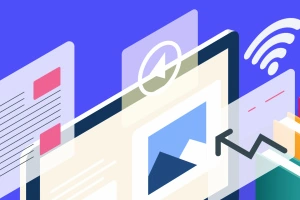
【完全ガイド】 pandas.tseries.offsets.YearBegin で年単位のオフセット計算をマスターしよう!
主な用途年始に基づいて日付を操作する年度末などの特定の日付を取得するカレンダーに基づいてオフセットを計算するYearBegin オブジェクトは、以下の要素で構成されます。offset: オフセットの値。正の値の場合は基準日以降、負の値の場合は基準日以前の日付を指します。

Pandas Data Offsets でカスタムビジネス月の末日を扱う:詳細解説とサンプルコード
pandas. tseries. offsets. CustomBusinessMonthEnd は、Pandas の Data Offsets ライブラリで提供されるクラスであり、カスタムビジネス月の末日 を基準とした日付オフセットを定義します。このオフセットは、指定された月数だけ、平日のみ を進めることができます。

Pandas Data Offsets と Tick.freqstr 属性:詳細解説とサンプルコード
Pandas の Data Offsets は、時系列データ分析において、日付や時刻の差を表すための重要な機能です。pandas. tseries. offsets. Tick クラスは、ティック単位の差を表すオフセットを表し、freqstr 属性は、そのオフセットの頻度を文字列で返します。
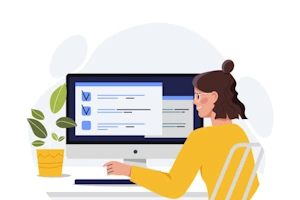

Pandas DataFrame の replace メソッド vs その他の置換方法: 速度比較と使い分け
pandas. DataFrame. replace メソッドは、DataFrame 内の特定の値を別の値に置き換えるために使用されます。これは、データのクリーニング、欠損値の処理、または単純にデータの値を変更したい場合に役立ちます。基本的な使い方
Pandas の Window と ewm.ExponentialMovingWindow.mean を使ってデータ分析をレベルアップする方法
Pandas の Window は、データフレームの特定の部分に焦点を当てて計算を行うための強力なツールです。これは、データの移動平均、累積和、標準偏差など、さまざまな統計量を計算するために使用できます。ewm. ExponentialMovingWindow
Pandas Expanding Window の詳細解説 - 移動平均の計算と応用例
Pandas の Expanding Window は、時間系列データに対して、過去から現在までのデータ全てを含む 可変長のウィンドウ を用いて計算を行う機能です。Expanding. mean とはExpanding. mean は、Expanding Window を用いて 移動平均 を計算する関数です。
pandas.Timedelta.to_timedelta64 関数で Pandas Timedelta を NumPy timedelta64 に変換
pandas. Timedelta. to_timedelta64 は、pandas. Timedelta オブジェクトを numpy. timedelta64 オブジェクトに変換する関数です。numpy. timedelta64 オブジェクトは、ナノ秒単位で時間を表すデータ型です。
Pandas Series の mod() メソッド:オプション引数で使いこなす
このチュートリアルでは、pandas. Series. mod() メソッドの仕組みと、データ分析やデータ処理における具体的な使い方を、豊富なコード例と図を用いて分かりやすく解説します。目次概要: #概要基本的な使い方: #基本的な使い方 単一の値で割る: #単一の値で割る Seriesで割る: #Seriesで割る DataFrameで割る: #DataFrameで割る